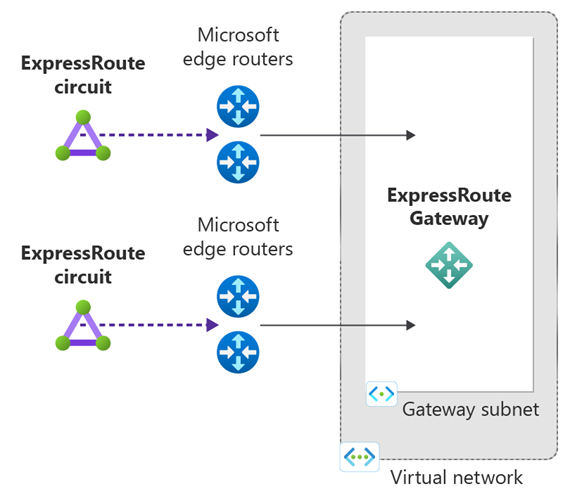Примечание
Для доступа к этой странице требуется авторизация. Вы можете попробовать войти или изменить каталоги.
Для доступа к этой странице требуется авторизация. Вы можете попробовать изменить каталоги.
В этой статье показано, как создать подключение для связывания виртуальной сети (виртуальной сети) с каналами Azure ExpressRoute с помощью портал Azure. Виртуальные сети, подключаемые к каналу Azure ExpressRoute, могут принадлежать к одной или разным подпискам.
Предварительные условия
Прежде чем приступить к настройке, изучите предварительные требования, требования к маршрутизации и рабочие процессы.
Вам потребуется активный канал ExpressRoute.
- Следуйте инструкциям, чтобы создать канал ExpressRoute и включить его на стороне поставщика услуг подключения.
- Убедитесь, что для вашего канала настроен частный пиринг Azure. Инструкции по пирингу и маршрутизации см. в руководстве по созданию и изменению пиринга для канала ExpressRoute.
- Настройте частный пиринг Azure и установите пиринг BGP между вашей сетью и сетью компании Майкрософт для обеспечения сквозного подключения.
- Вам необходимо создать и полностью подготовить виртуальную сеть и шлюз виртуальной сети. Следуйте инструкциям по созданию шлюза виртуальной сети для ExpressRoute. Шлюз виртуальной сети для ExpressRoute использует тип шлюза
ExpressRoute, а не VPN.
К стандартному каналу ExpressRoute можно подключить не более 10 виртуальных сетей. Если используется стандартный канал ExpressRoute, все виртуальные сети должны находиться в одном геополитическом регионе.
Одна виртуальная сеть может быть связана с 16 каналами ExpressRoute. Для создания объекта подключения для каждого канала ExpressRoute, к которому вы подключаетесь, используйте процесс, описанный ниже. Каналы ExpressRoute могут находиться в той же самой подписке, в других подписках или в обоих случаях.
Если вы включите надстройку ExpressRoute Premium, вы сможете подключить к каналу ExpressRoute виртуальные сети из другого геополитического региона. Надстройка premium также позволяет подключать более 10 виртуальных сетей к каналу ExpressRoute в зависимости от выбранной пропускной способности. Дополнительную информацию о надстройке Premium см. в разделе Вопросы и ответы.
Ознакомьтесь с рекомендациями по организации подключения между виртуальными сетями через ExpressRoute.
Подключение виртуальной сети к каналу — та же подписка
Примечание.
Если пиринги были настроены поставщиком уровня 3, сведения о конфигурации BGP отображаться не будут. Если контур находится в подготовленном состоянии, можно создавать подключения.
Создание подключения
Войдите на портал Azure.
Убедитесь, что канал ExpressRoute и частный пиринг Azure настроены. Выполните инструкции из статьи Создание канала ExpressRoute и Создание и изменение пиринга для канала ExpressRoute. Ваш канал ExpressRoute должен выглядеть, как показано на рисунке ниже.
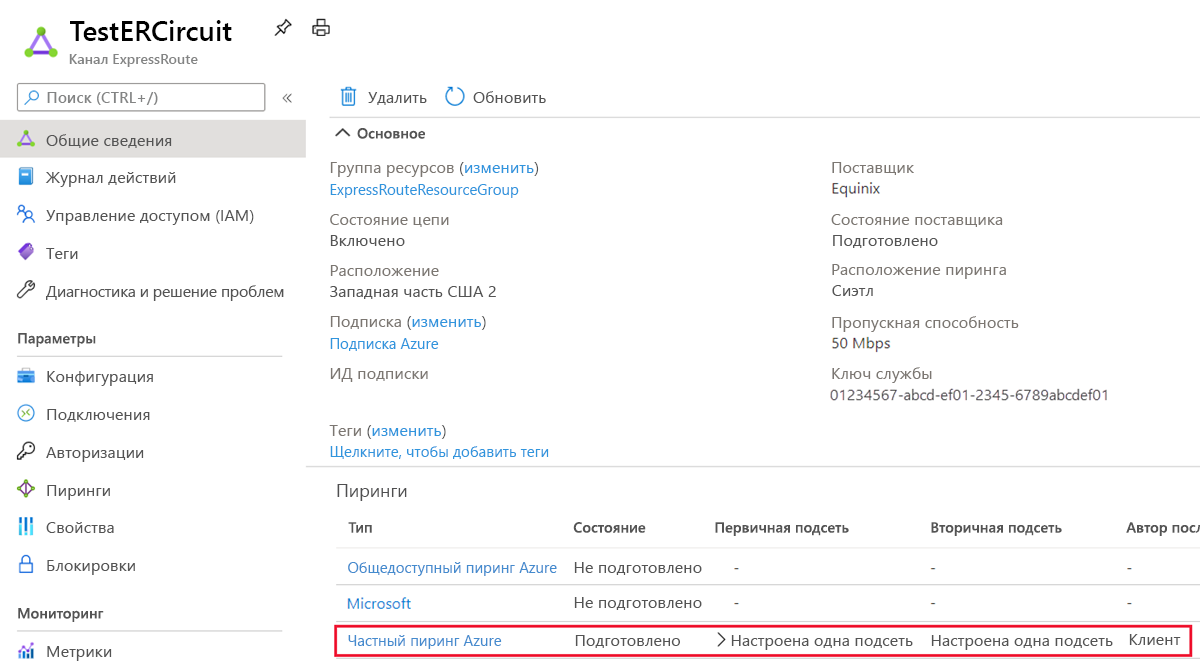
Теперь можно приступить к подготовке подключения для связи шлюза виртуальной сети с каналом ExpressRoute. Выберите ">".
Выберите тип подключения в качестве ExpressRoute и нажмите кнопку >.
Выберите тип устойчивости для подключения. Вы можете выбрать максимальную устойчивость или стандартную устойчивость.
Максимальная устойчивость (рекомендуется) — этот параметр обеспечивает высокий уровень устойчивости к виртуальной сети. Он предоставляет два избыточных подключения из шлюза виртуальной сети к двум разным каналам ExpressRoute в разных расположениях ExpressRoute.
Примечание.
Максимальная степень устойчивости предоставляет максимальную защиту от сбоев на уровне расположения и сбоев подключения в зоне ExpressRoute. Этот параметр настоятельно рекомендуется для всех критически важных и производственных рабочих нагрузок.
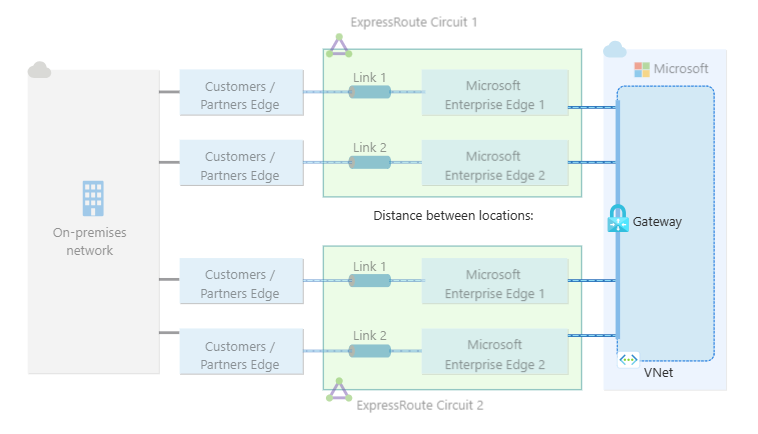
Высокая устойчивость . Этот параметр обеспечивает одно избыточное подключение из шлюза виртуальной сети к каналу Metro ExpressRoute. Каналы метро обеспечивают резервирование на узлах пиринга ExpressRoute. В отличие от максимальной устойчивости, избыточность в расположениях пиринга отсутствует.
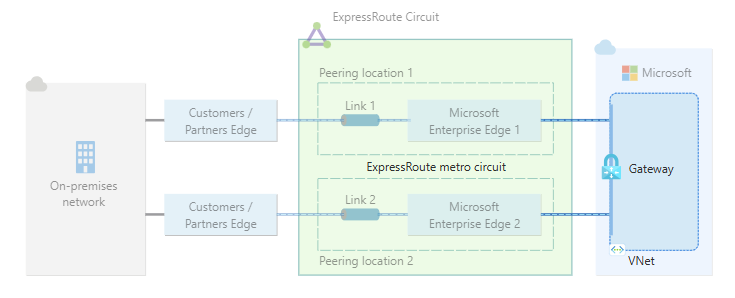
Стандартная устойчивость. Этот параметр обеспечивает одно избыточное подключение из шлюза виртуальной сети к одному каналу ExpressRoute.
Примечание.
Стандартная устойчивость не обеспечивает защиту от широко распространённых перебоев в работе. Этот вариант подходит для некритических и непроизводственных рабочих нагрузок.
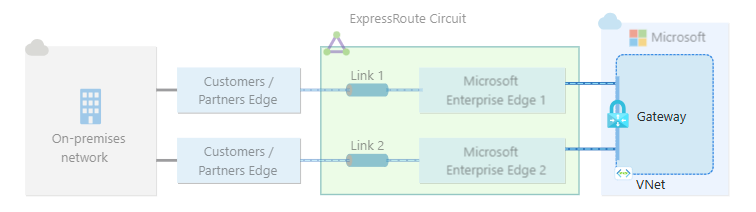
Введите следующие сведения для соответствующего типа устойчивости и нажмите кнопку "Проверить и создать". После завершения проверки щелкните Создать.
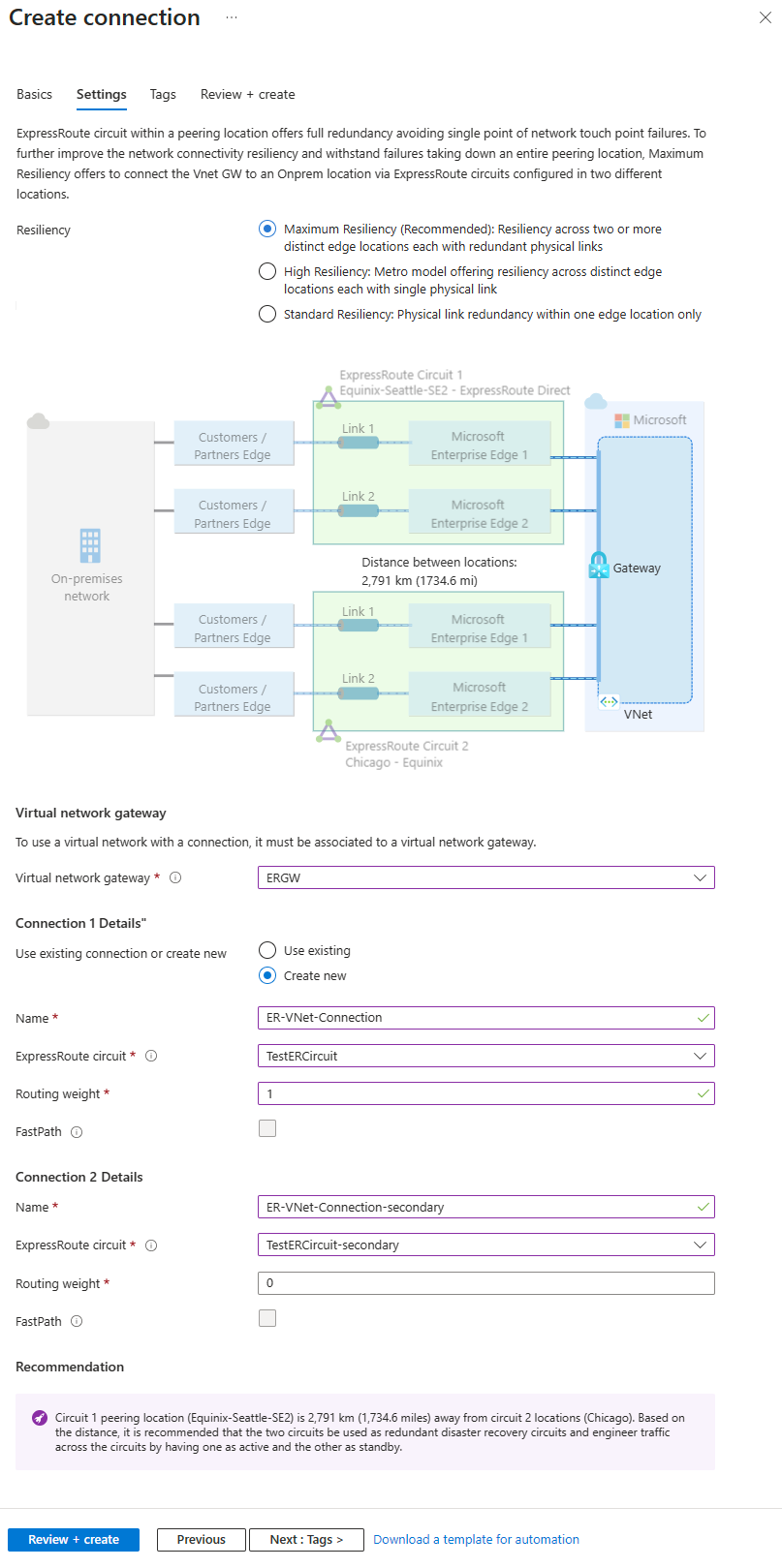
Максимальная устойчивость
Настройка Значение Шлюз виртуальной сети Выберите шлюз виртуальной сети, который требуется подключить к каналу ExpressRoute. Использование существующего подключения или создание нового Вы можете повысить устойчивость для уже созданного подключения ExpressRoute, выбрав "Использовать существующий". Затем выберите существующее подключение ExpressRoute для первого подключения. Если выбрать "Использовать существующий", необходимо настроить только второе подключение. Если выбрать "Создать", введите следующие сведения для обоих подключений. Имя. Введите имя для подключения. Канал ExpressRoute Выберите канал ExpressRoute, к которому требуется подключиться. Вес маршрутизации Введите вес маршрутизации для подключения. Вес маршрутизации используется для определения первичных и вторичных подключений. Соединение с более высоким весом маршрутизации является предпочтительным каналом. FastPath Установите флажок, чтобы включить FastPath. Дополнительные сведения см. в статье Сведения об ExpressRoute FastPath. Выполните те же сведения для второго подключения ExpressRoute. При выборе канала ExpressRoute для второго подключения вы предоставляете расстояние от первого канала ExpressRoute. Эти сведения отображаются на схеме и помогут выбрать второе расположение ExpressRoute.
Примечание.
Чтобы обеспечить максимальную устойчивость, следует выбрать два канала в разных точках пиринга. Если вы выберете две схемы в одной точке пиринга, вы получите следующее предупреждение.
Снимок экрана предупреждения в портале Azure при выборе двух каналов ExpressRoute на одном узле пиринга.
Высокий/стандартный уровень устойчивости
Для обеспечения высокой или стандартной устойчивости необходимо ввести только информацию для одного подключения. Для обеспечения высокой устойчивости соединения необходимо подключить городской канал связи. Для стандартной отказоустойчивости необходимо подключить обычный (не метрополитенский) канал.
После успешной настройки подключения в вашем объекте подключения будут показаны сведения о подключении.
Подключите виртуальную сеть к контуру — другая подписка
Канал ExpressRoute может совместно использоваться несколькими подписками. На следующем рисунке показана простая схема совместного использования цепей ExpressRoute несколькими подписками.
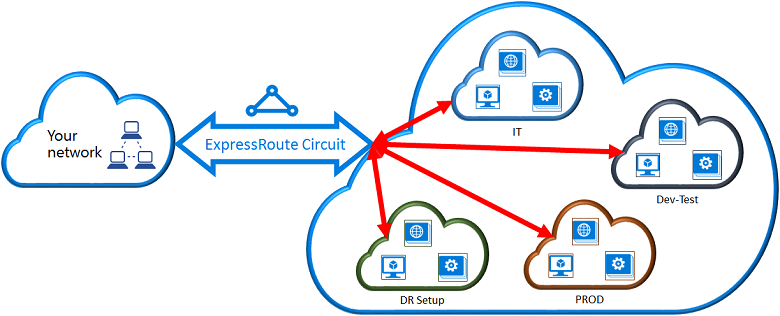
Каждое маленькое облако внутри большого облака представляет подписки, принадлежащие различным подразделениям одной организации. Любое подразделение в организации может использовать свою собственную подписку для развертывания служб. Кроме того, подразделения могут совместно использовать один канал ExpressRoute для подключения к локальной сети. Владельцем канала ExpressRoute может выступать одно подразделение (в данном примере — ИТ-подразделение). Другие подписки в организации также могут использовать канал ExpressRoute.
Примечание.
- Подключение виртуальных сетей между национальными облаками Azure и общедоступным облаком Azure не поддерживается. В одном облаке можно связывать только виртуальные сети из разных подписок.
- Плата за подключение выделенного канала ExpressRoute и использование полосы пропускания будет взиматься с владельца выделенного канала. Все виртуальные сети используют один и тот же канал пропускной способности.
Администрирование: о владельцах и пользователях контура
Владельцем канала является уполномоченный опытный пользователь ресурса канала ExpressRoute. Владелец канала может создавать разрешения, которые могут быть активированы пользователями канала. Пользователи канала являются владельцами шлюзов виртуальных сетей, не включенных в подписку, к которой относится канал ExpressRoute. Пользователи канала могут активировать разрешения (по одному разрешению для каждой виртуальной сети).
Владелец канала имеет право изменить или отменить авторизацию в любое время. Отмена разрешения приводит к удалению всех связывающих подключений из подписки, доступ к которой был отменен.
Примечание.
Владелец цепи не является штатной ролью RBAC или не определён в ресурсе ExpressRoute. Определение владельца схемы — это любая роль с следующим доступом:
- Microsoft.Network/expressRouteCircuits/authorizations/write
- Microsoft.Network/expressRouteCircuits/authorizations/read
- Microsoft.Network/expressRouteCircuits/authorizations/delete
Сюда входят встроенные роли, такие как участник, владелец и участник сети. Подробное описание различных встроенных ролей.
Действия владельца цепи
Создание разрешения на подключение
Владелец канала создает разрешение, в результате чего создается ключ авторизации, с помощью которого пользователь канала сможет подключить шлюзы виртуальной сети к каналу ExpressRoute. Разрешение действительно только для одного подключения.
Примечание.
Каждое соединение требует отдельной авторизации.
На странице ExpressRoute выберите элемент Разрешения, введите имя разрешения и щелкните команду Сохранить.
После сохранения конфигурации скопируйте идентификатор ресурса и ключ авторизации.
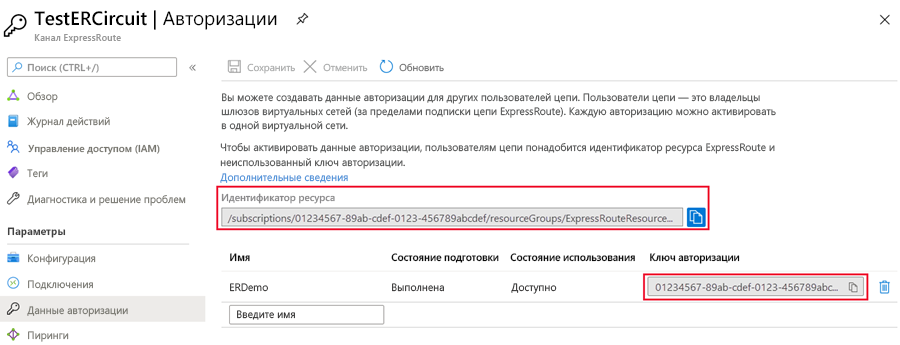
Удаление разрешения на подключение
Подключение можно удалить, щелкнув значок Удалить возле ключа авторизации подключения.

Если вы хотите удалить подключение, но оставить ключ авторизации, можно удалить подключение на странице подключений канала.
Примечание.
Чтобы просмотреть подключения шлюза ExpressRoute, перейдите к цепи ExpressRoute в портале Azure. Перейдите к разделу "Подключения " в разделе "Параметры " для канала ExpressRoute. Это покажет вам каждый шлюз ExpressRoute, к которому подключена ваша схема. Если шлюз находится под подпиской, отличной от цепи, поле однорангового соединения отобразит ключ авторизации цепи.
Действия пользователя канала
Пользователь канала должен получить от владельца канала идентификатор ресурса и ключ авторизации.
Активация разрешения на подключение
Нажмите кнопку + Создать ресурс. Выполните поиск по запросу Подключение и выберите Создать.
На странице "Основные сведения" убедитесь, что для типа подключения задано значение ExpressRoute. Выберите группу ресурсов, а затем выберите Далее: Настройки>.
На странице "Параметры" выберите "Высокая устойчивость" или "Стандартная устойчивость" и выберите шлюз виртуальной сети. Установите флажок "Активировать авторизацию". Введите значения Ключ авторизации и Peer circuit URI (URI однорангового канала) и присвойте подключению имя.
Примечание.
- Подключение к каналам в другой подписке поддерживается в рамках максимальной устойчивости; однако на портале существует ограничение, а авторизация должна быть активирована отдельно для каждого канала.
- Вы можете подключить виртуальную сеть к каналу Metro в другой подписке при условии выбора высокой отказоустойчивости.
- Вы можете подключить виртуальную сеть к обычному каналу (не относящемуся к метрополитену) в рамках другой подписки при выборе Стандартной отказоустойчивости.
- URI одноранговой цепи — это идентификатор ресурса для канала ExpressRoute (который можно найти в области "Параметры свойств" канала ExpressRoute).
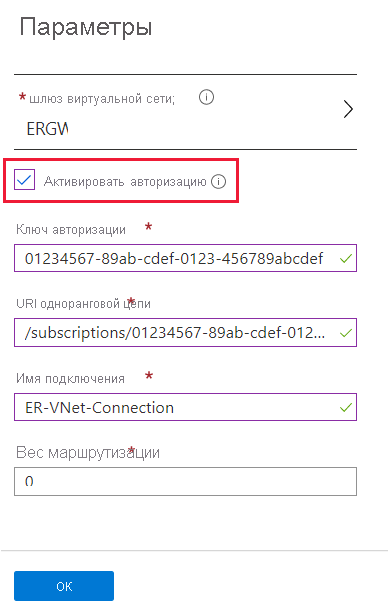
Выберите Просмотреть и создать.
Просмотрите сведения на странице "Сводка " и нажмите кнопку "Создать".
Настройка ExpressRoute FastPath
FastPath повышает производительность передачи данных, таких как пакеты в секунду и подключения в секунду, между вашей локальной сетью и виртуальной сетью. Вы можете включить FastPath, если шлюз виртуальной сети имеет Ultra Performance или ErGw3AZ.
Настройка FastPath для нового подключения
При добавлении нового подключения для шлюза ExpressRoute установите флажок FastPath.
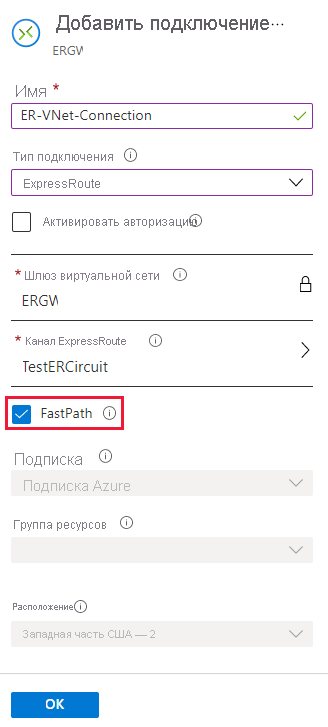
Примечание.
Включить FastPath для нового подключения можно только через создание соединения с ресурсом шлюза. Новые подключения, созданные на основе канала ExpressRoute или со страницы ресурса подключения, не поддерживаются.
Настройка FastPath для существующего подключения
Перейдите к существующему ресурсу подключения из шлюза ExpressRoute, канала ExpressRoute или со страницы ресурса подключения.
Выберите Конфигурация в разделе Параметры, а затем установите флажок FastPath. Чтобы включить функцию, нажмите кнопку Сохранить.
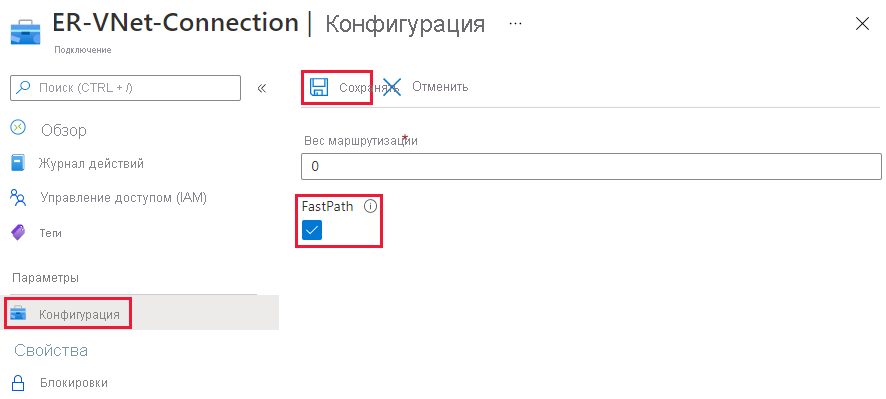
Примечание.
Вы можете использовать Монитор подключений и убедиться, что трафик достигает места назначения через FastPath.
Очистка ресурсов
Вы можете удалить подключение и отменить связь виртуальной сети с каналом ExpressRoute, выбрав значок "Удалить " на странице подключения.
Следующий шаг
Из этого руководства вы узнали, как подключить виртуальную сеть к контуру в той же подписке и в другой подписке. Дополнительные сведения о шлюзах виртуальной сети можно найти в статье Сведения о шлюзах виртуальных сетей ExpressRoute.
Чтобы узнать, как можно настроить фильтрацию маршрутов для взаимодействия с Microsoft с помощью портала Azure, перейдите к следующему руководству.